百度网盘的文件怎么用迅雷下载
发布时间: 2017-03-02 09:03 来源:http://www.uqidong.com
每次我们在下载百度网盘里面东西的时候,默认都是浏览器下载,对于一些很大的文件,下载显得比较慢,那么百度网盘怎么用迅雷下载?接下来一起跟小编来了解下吧
实现百度网盘雷下载有两种方法,一种是将迅雷设置为浏览器默认下载,通常我们安装了迅雷之后,就已经默认为迅雷下载了,要下载百度网盘里面的东西,直接点击下载即可进入迅雷下载,如下图所示
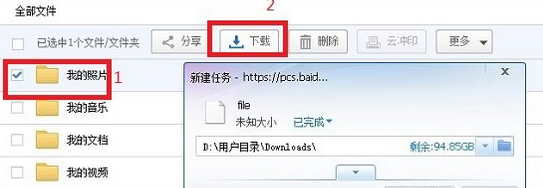
对于有不少朋友反馈的安装了迅雷,但在下载百度网盘的时候,还只是使用的是浏览器默认的下载,这种情况可能是您没有将迅雷设置为默认浏览器下载,另外一种是可能浏览器与迅雷软件之间的冲突造成的,在IE9中经常会出现这种情况,解决办法如下:
1、首先检查下是否之前取消过迅雷为默认浏览器下载
2、获取得到百度网盘文件的下载地址,然后在迅雷中新建迅雷里下载任务进行下载。这里以IE9浏览器为例,方法步骤如下:
首先,打开百度网盘的页面,找到你要下载的文件,并用系统自带工具下载。浏览器底部会弹出下载提示,如下图所示:
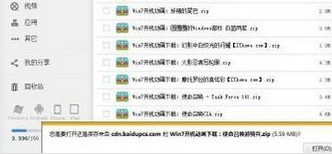
然后我们点击开始下载后,在底部的提示框后面有“查看下载”,点击进入下载列表,即可查看到正在下载的文件,最后我们在其上右键鼠标,选择“复制下载链接”,如下图所示:
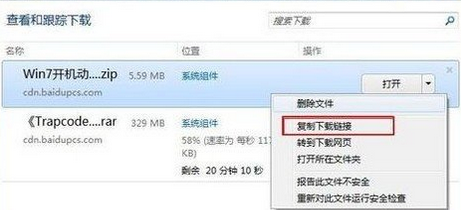
最后我们打开迅雷软件,点新建按钮,把刚才复制的下载链接粘贴在迅雷新建任务地址栏里即可开始下载了,如下图:
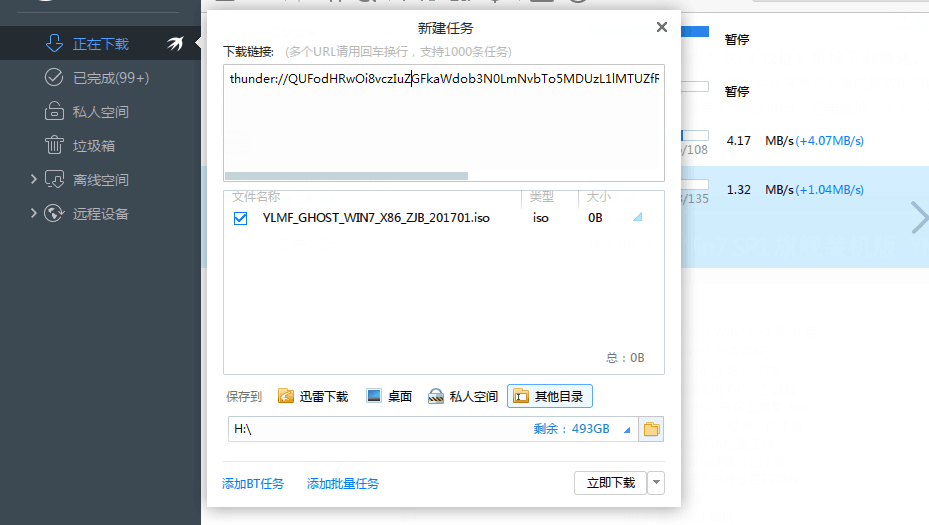
最新软件问题
- 瑞星安全浏览器怎么卸载 如何卸载瑞星浏览器 08-04
- uTorrent怎么卸载 uTorrent卸载不了解决办法 08-03
- rtx腾讯通聊天记录在哪个文件夹 rtx腾讯通聊天记录如何备份 08-03
- wps文字标尺怎么显示 WPS文字中如何设置标尺显示 08-03
- wps表格四舍五入怎么取消 wps表格取消四舍五入方法 08-03
- 百度传课kk怎么添加好友 08-02
- 360加密邮电脑版怎么添加邮箱账号 08-02
- 百度输入法怎么切换全角半角 百度输入法全半角切换方法 08-02
- 迅雷7怎么边下边看 迅雷7边下边看如何设置 08-02
- 迅雷7怎么设置下载完自动关机 08-02











